Google Sheets'te hücreler içindeki metin dizilerini nasıl tersine çevirebilirim?
Google Sheets'te, aşağıdaki ekran görüntüsünde gösterildiği gibi metin dizisini tersine çevirerek harfleri sağdan sola doğru görüntülemeyi denediniz mi? Bu makalede, bu görevi mümkün olduğunca hızlı bir şekilde çözmek için bazı yararlı yöntemlerden bahsedeceğim.

Google Sheets'te hücreler içindeki metin dizilerini formülle tersine çevirme
Google Sheets'te hücreler içindeki metin dizilerini komut dosyası koduyla tersine çevirme
Microsoft Excel'de hücreler içindeki metin dizilerini Kutools for Excel ile tersine çevirme
Google Sheets'te hücreler içindeki metin dizilerini formülle tersine çevirme
İşte size yardımcı olabilecek bir formül, lütfen şu adımları izleyin:
1. Sonucu çıkarmak istediğiniz boş bir hücreye şu formülü girin: =JOIN("",ARRAYFORMULA(MID(A2,LEN(A2)-ROW(INDIRECT("1:"&LEN(A2)))+1,1))) ve ardından Enter tuşuna basın, belirtilen metin hemen tersine çevrilir, ekran görüntüsüne bakın:

2. Ve ardından formül hücresini seçin ve metin dizilerini tersine çevirmek istediğiniz hücrelere kadar doldurma tutamacını sürükleyin, ekran görüntüsüne bakın:


Kutools AI ile Excel Sihirini Keşfedin
- Akıllı Yürütme: Hücre işlemleri gerçekleştirin, verileri analiz edin ve grafikler oluşturun—tümü basit komutlarla sürülür.
- Özel Formüller: İş akışlarınızı hızlandırmak için özel formüller oluşturun.
- VBA Kodlama: VBA kodunu kolayca yazın ve uygulayın.
- Formül Yorumlama: Karmaşık formülleri kolayca anlayın.
- Metin Çevirisi: Elektronik tablolarınız içindeki dil engellerini aşın.
Google Sheets'te hücreler içindeki metin dizilerini komut dosyası koduyla tersine çevirme
Başka bir basit komut dosyası kodu da metin dizilerini ihtiyaçlarınıza göre tersine çevirmenize yardımcı olabilir.
1. Kullanmak istediğiniz Google sayfasını açın ve Araçlar > Komut Dosyası Düzenleyici'ye tıklayın, ekran görüntüsüne bakın:

2. Açılan proje penceresinde, lütfen aşağıdaki komut dosyası kodunu kopyalayıp kod penceresine yapıştırarak orijinal kodu değiştirin, ekran görüntüsüne bakın:
function REVERSE(string) {
if (typeof string != 'string') {
return null;
}
return string.split('').reverse().join('');
}
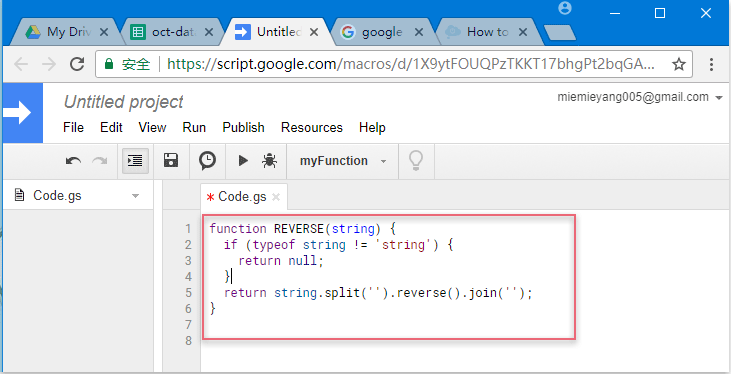
3. Ardından proje penceresini kaydedin ve size bu proje için bir isim girmenizi hatırlatmak üzere bir uyarı kutusu açılacaktır, ekran görüntüsüne bakın:
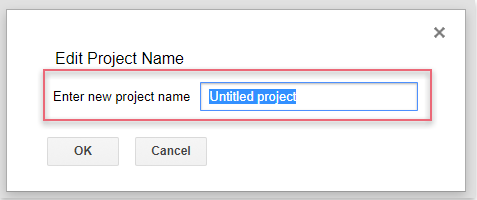
4. Proje adını yazdıktan sonra Tamam düğmesine tıklayın, ardından sayfaya geri dönün, bu formülü boş bir hücreye girin: =REVERSE(A2) sonucu çıkarmak için ve ardından tersine çevrilmiş metni almak için Enter tuşuna basın, ekran görüntüsüne bakın:

5. Ve ardından formül hücresini seçin ve tersine çevrilmiş sonuçları hemen almak için hücrelere kadar doldurma tutamacını sürükleyin, ekran görüntüsüne bakın:

Microsoft Excel'de hücreler içindeki metin dizilerini Kutools for Excel ile tersine çevirme
Eğer Microsoft Excel'deki metin dizilerini tersine çevirmeniz gerekiyorsa, Kutools for Excel'in Ters Metin Sırası özelliği bu görevi hızlı ve kolay bir şekilde halletmenize yardımcı olabilir.
Kutools for Excel'i yükledikten sonra, lütfen şu adımları izleyin:
1. Metin sırasını tersine çevirmek istediğiniz metin dizilerini seçin ve ardından Kutools > Metin > Ters Metin Sırası'na tıklayın, ekran görüntüsüne bakın:

2. Ters Metin iletişim kutusunda Ayırıcı listesi kutusundan Hiçbir Şey'i seçin ve ardından Tamam'a tıklayın, şimdi seçilen metin dizileri hemen tersine çevrilmiştir, ekran görüntüsüne bakın:
Not: Bu kullanışlı özellik sayesinde, virgül, boşluk vb. gibi belirli ayırıcılar temelinde metin dizilerini tersine çevirebilirsiniz.
Kutools for Excel'i İndirin ve Ücretsiz Deneyin!
En İyi Ofis Verimlilik Araçları
Kutools for Excel ile Excel becerilerinizi güçlendirin ve benzersiz bir verimlilik deneyimi yaşayın. Kutools for Excel, üretkenliği artırmak ve zamandan tasarruf etmek için300'den fazla Gelişmiş Özellik sunuyor. İhtiyacınız olan özelliği almak için buraya tıklayın...
Office Tab, Ofis uygulamalarına sekmeli arayüz kazandırır ve işinizi çok daha kolaylaştırır.
- Word, Excel, PowerPoint'te sekmeli düzenleme ve okuma işlevini etkinleştirin.
- Yeni pencereler yerine aynı pencerede yeni sekmelerde birden fazla belge açıp oluşturun.
- Verimliliğinizi %50 artırır ve her gün yüzlerce mouse tıklaması azaltır!
Tüm Kutools eklentileri. Tek kurulum
Kutools for Office paketi, Excel, Word, Outlook & PowerPoint için eklentileri ve Office Tab Pro'yu bir araya getirir; Office uygulamalarında çalışan ekipler için ideal bir çözümdür.
- Hepsi bir arada paket — Excel, Word, Outlook & PowerPoint eklentileri + Office Tab Pro
- Tek kurulum, tek lisans — dakikalar içinde kurulun (MSI hazır)
- Birlikte daha verimli — Ofis uygulamalarında hızlı üretkenlik
- 30 günlük tam özellikli deneme — kayıt yok, kredi kartı yok
- En iyi değer — tek tek eklenti almak yerine tasarruf edin
